环境部署(简单)
基础软件安装
Java安装
参考地址:https://www.cnblogs.com/wlsblog/p/7908348.html
安装完成后检查是否安装java是否安装成功
MySql安装
参考1(1-6步骤):https://www.cnblogs.com/hujiapeng/p/9124298.html
参考2:https://www.cnblogs.com/zhanyd/p/10001138.html
1、yum仓库下载MySQL:sudo yum localinstall https://repo.mysql.com//mysql80-community-release-el7-1.noarch.rpm
2、yum安装MySQL:sudo yum install mysql-community-server
3、启动MySQL服务:sudo service mysqld start
4、检查MySQL服务状态:sudo service mysqld status
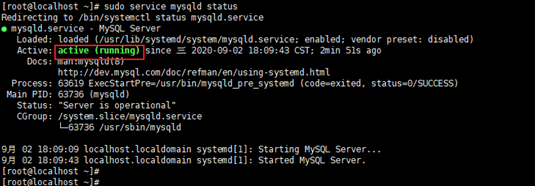
5、查看初始密码(如无内容直接跳过):sudo grep 'temporary password' /var/log/mysqld.log

6、本地MySQL客户端登录:mysql -uroot -p,密码输入上一步查看的初始密码。
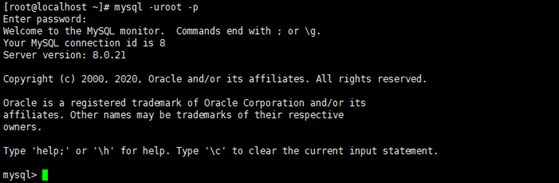
查看数据库,报错需设置数据库密码。

更改数据库密码
输入命令:ALTER USER 'root'@'localhost' IDENTIFIED BY 'new password';

报错提示密码不满足密码验证策略,密码设置为root太简单,一般需要设置比较复杂的密码(数字,字母大小写组合),可以设置一个复杂的密码,如果想设置为root为密码,可以把密码验证策略改简单点,让它适用简单的密码。
查看当前的密码验证策略是怎么样的。
输入:SHOW VARIABLES LIKE 'validate_password.%';
报错,重置密码之前还不让看,直接看官方文档吧。
validate_password.length 是密码的最小长度,默认是8,我们把它改成4
set global validate_password.length=4;

validate_password.policy 验证密码的复杂程度,我们把它改成0
set global validate_password.policy=0;

validate_password.check_user_name 用户名检查,用户名和密码不能相同,我们也把它去掉
set global validate_password.check_user_name=off;

现在再执行修改密码的命令:
ALTER USER 'root'@'localhost' IDENTIFIED BY 'root';

修改密码成功,退出mysql重新登陆输入密码root验证能否登陆。
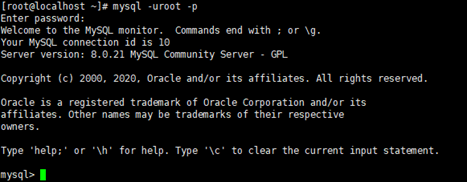
再次查看数据库发现能够查看数据库。
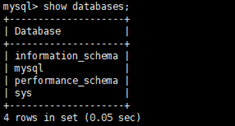
配置远程访问
百度上基本说执行
GRANT ALL ON *.* TO 'root'@'%'; 就行了,但是一不下心报了个错:

看下默认MySQL用户:
use mysql;
select host, user, authentication_string, plugin from user;
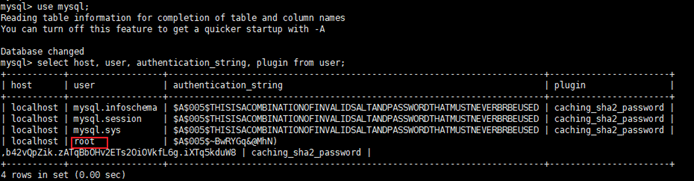
发现root的host是localhost(表示只能本地设备上才能访问),不是%(表示所有设备上都能访问)哦,那我们就加个host是%的root账号:
CREATE USER 'root'@'%' IDENTIFIED BY 'root';

再查下用户
select host, user, authentication_string, plugin from user;

Navacat连接数据库(开放3306端口)
报错10038,原因是未开放3306端口。
参考:https://www.cnblogs.com/daniel2021/p/10709840.html
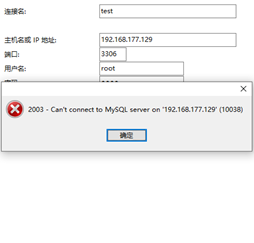
但是centos7的防火墙默认使用的是firewall作为防火墙,这里改为iptables防火墙步骤。
1、关闭firewall:
- systemctl stop firewalld.service #停止firewall
- systemctl disable firewalld.service #禁止firewall开机启动
- firewall-cmd --state #查看默认防火墙状态(关闭后显示notrunning,开启后显示running)
2、iptables防火墙(这里iptables已经安装,下面进行配置,如果没有安装可先安装防火墙)
- #先检查是否安装了iptables
- service iptables status
- #安装iptables
- yum install -y iptables
- #升级iptables(安装的最新版本则不需要)
- yum update iptables
- #安装iptables-services
- yum install iptables-services
iptables没有问题后执行下面的命令
vi /etc/sysconfig/iptables #编辑防火墙配置文件
这时候会进入vi编辑,你会看到里面的配置信息
# sampleconfiguration for iptables service
# you can edit thismanually or use system-config-firewall
- # please do not askus to add additional ports/services to this default configuration
- *filter
- :INPUT ACCEPT [0:0]
- :FORWARD ACCEPT[0:0]
- :OUTPUT ACCEPT[0:0]
- -A INPUT -m state--state RELATED,ESTABLISHED -j ACCEPT
- -A INPUT -p icmp -jACCEPT
- -A INPUT -i lo -jACCEPT
- -A INPUT -p tcp -mstate --state NEW -m tcp --dport 22 -j ACCEPT
- -A INPUT -p tcp -m state --state NEW -m tcp --dport 80 -jACCEPT
- -A INPUT -p tcp -m state --state NEW -m tcp --dport 8080-j ACCEPT
- -A INPUT -j REJECT--reject-with icmp-host-prohibited
- -A FORWARD -jREJECT --reject-with icmp-host-prohibited
- COMMIT
- :wq! #保存退出
当然,里面的这三行是没有的,把下面的三行配置添加到里面,如果编辑vi不会可以百度,实际上按i就进入编辑模式了,具体操作可以百度
-A INPUT -p tcp -m tcp --dport 3306 -j ACCEPT
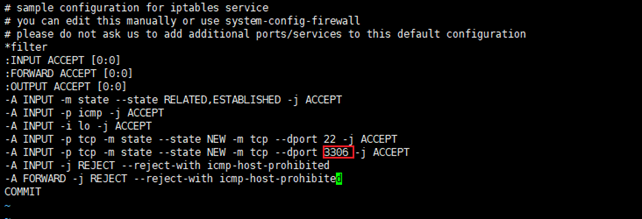
完成后执行下面的命令
- systemctl restart iptables.service #最后重启防火墙使配置生效
- systemctl enable iptables.service #设置防火墙开机启动
然后再看看,mysql是否已经连接,到这里后我已经成功连接
连接报1251错误解决方法
参考:https://www.cnblogs.com/blessYou/p/10766979.html
原因是mysql8的加密方式规则不一样,是caching_sha2_password
把加密方式改成mysql_native_password就行了:
ALTER USER '[用户名]'@'%' IDENTIFIED WITH mysql_native_password BY '[密码]';
ALTER USER 'root'@'%' IDENTIFIED WITH mysql_native_password BY 'root';
service mysql restart #重启mysql命令
systemctl restart mysqld.service
systemctl start mysqld.service
systemctl stop mysqld.serviceGRANT ALL ON *.* TO 'root'@'%';
关闭navacat与数据库的连接,重新连接后出现多张表如下图
Redis安装
参考:https://www.cnblogs.com/zuidongfeng/p/8032505.html
第一步:下载redis安装包
wget http://download.redis.io/releases/redis-4.0.6.tar.gz
第二步:解压压缩包
第三步:yum安装gcc依赖
第四步:跳转到redis解压目录下
第五步:编译安装
将/usr/local/redis-4.0.6/src目录下的文件加到/usr/local/bin目录
二、启动redis的三种方式
1、直接启动redis
如上图:redis启动成功,但是这种启动方式需要一直打开窗口,不能进行其他操作,不太方便。
查看是否已经有redis进程,关闭redis进程后重新启动即可。
2、以后台进程方式启动redis
第一步:修改redis.conf文件(注意:修改文件前先备份)
将daemonize no 修改为 daemonize yes[root@localhost redis-4.0.6]# Vi redis.conf技巧:内容太多不好找,输入?daemonize ,回车,通过小写的n往上查找关键字来筛选出daemonize no,然后改为daemonize yes后wq保存。[root@localhost redis-4.0.6]# cd src
./redis-server /usr/local/redis-4.0.6/redis.conf #注意此处若启动失败可能是redis安装的目录与文档的目录不一样
[root@iZwz991stxdwj560bfmadtZ src]# ./redis-server /usr/local/etc/redis-4.0.6/redis.conf18713:C 13 Dec 13:07:41.109 # oO0OoO0OoO0Oo Redis is starting oO0OoO0OoO0Oo18713:C 13 Dec 13:07:41.109 # Redis version=4.0.6, bits=64, commit=00000000, modified=0, pid=18713, just started18713:C 13 Dec 13:07:41.109 # Configuration loaded首先使用ps -aux | grep redis查看redis进程
[root@iZwz991stxdwj560bfmadtZ src]# ps -aux | grep redisroot 18714 0.0 0.1 141752 2008 ? Ssl 13:07 0:00 ./redis-server 127.0.0.1:6379root 18719 0.0 0.0 112644 968 pts/0 R+ 13:09 0:00 grep --color=auto redis[root@iZwz991stxdwj560bfmadtZ src]# kill 187143、设置redis开机自启动
[root@iZwz991stxdwj560bfmadtZ etc]# mkdir redis2、将/usr/local/redis-4.0.6/redis.conf 文件复制一份到/etc/redis目录下,并命名为6379.conf
[root@iZwz991stxdwj560bfmadtZ redis]# cp /usr/local/redis-4.0.6/redis.conf /etc/redis/6379.conf3、将redis的启动脚本复制一份放到/etc/init.d目录下
[root@iZwz991stxdwj560bfmadtZ init.d]# cp /usr/local/redis-4.0.6/utils/redis_init_script /etc/init.d/redisd[root@iZwz991stxdwj560bfmadtZ init.d]# chkconfig redisd onservice redisd does not support chkconfig使用vim编辑redisd文件,在第一行加入如下两行注释,保存退出
# chkconfig: 2345 90 10# description: Redis is a persistent key-value database注释的意思是,redis服务必须在运行级2,3,4,5下被启动或关闭,启动的优先级是90,关闭的优先级是10。
[root@iZwz991stxdwj560bfmadtZ init.d]# chkconfig redisd on[root@izwz991stxdwj560bfmadtz ~]# service redisd startStarting Redis server...2288:C 13 Dec 13:51:38.087 # oO0OoO0OoO0Oo Redis is starting oO0OoO0OoO0Oo2288:C 13 Dec 13:51:38.087 # Redis version=4.0.6, bits=64, commit=00000000, modified=0, pid=2288, just started2288:C 13 Dec 13:51:38.087 # Configuration loaded[root@izwz991stxdwj560bfmadtz ~]# service redisd stopStopping ...Redis stopped三、参考资料
1、http://blog.csdn.net/zc474235918/article/details/50974483
2、http://blog.csdn.net/gxw19874/article/details/51992125
[root@iZwz991stxdwj560bfmadtZ ~]# service redisd start/var/run/redis_6379.pid exists, process is already running or crashed可参考资料:http://blog.csdn.net/luozhonghua2014/article/details/54649295
环境部署
rz命令本地上传jar包文件到服务器,并运行sell.jar 包文件
输入java -jar sell.jar 运行jar包(注意导入的数据库文件名和sell.jar包名一样,否则无法打开项目)



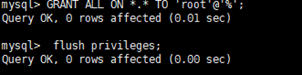









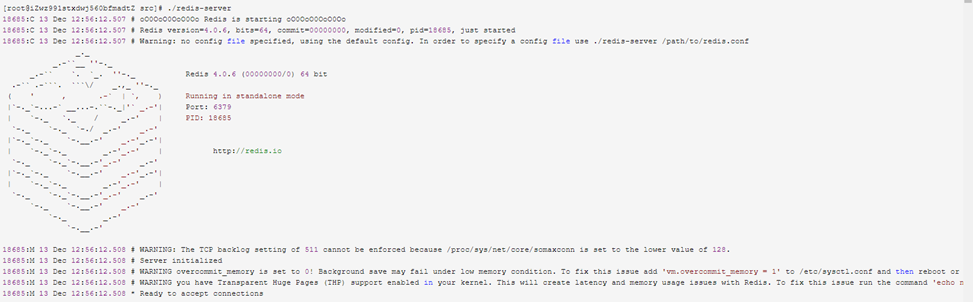

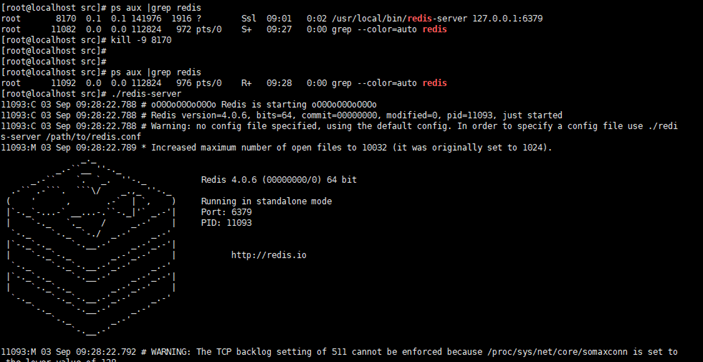

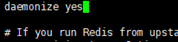



 浙公网安备 33010602011771号
浙公网安备 33010602011771号